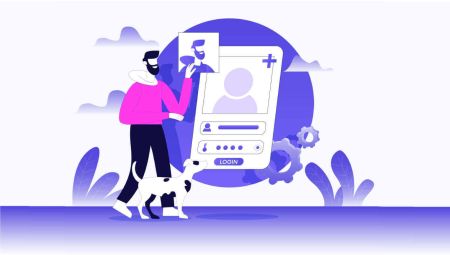ගිණුම විවෘත කර FxPro වෙත පුරනය වන්නේ කෙසේද?
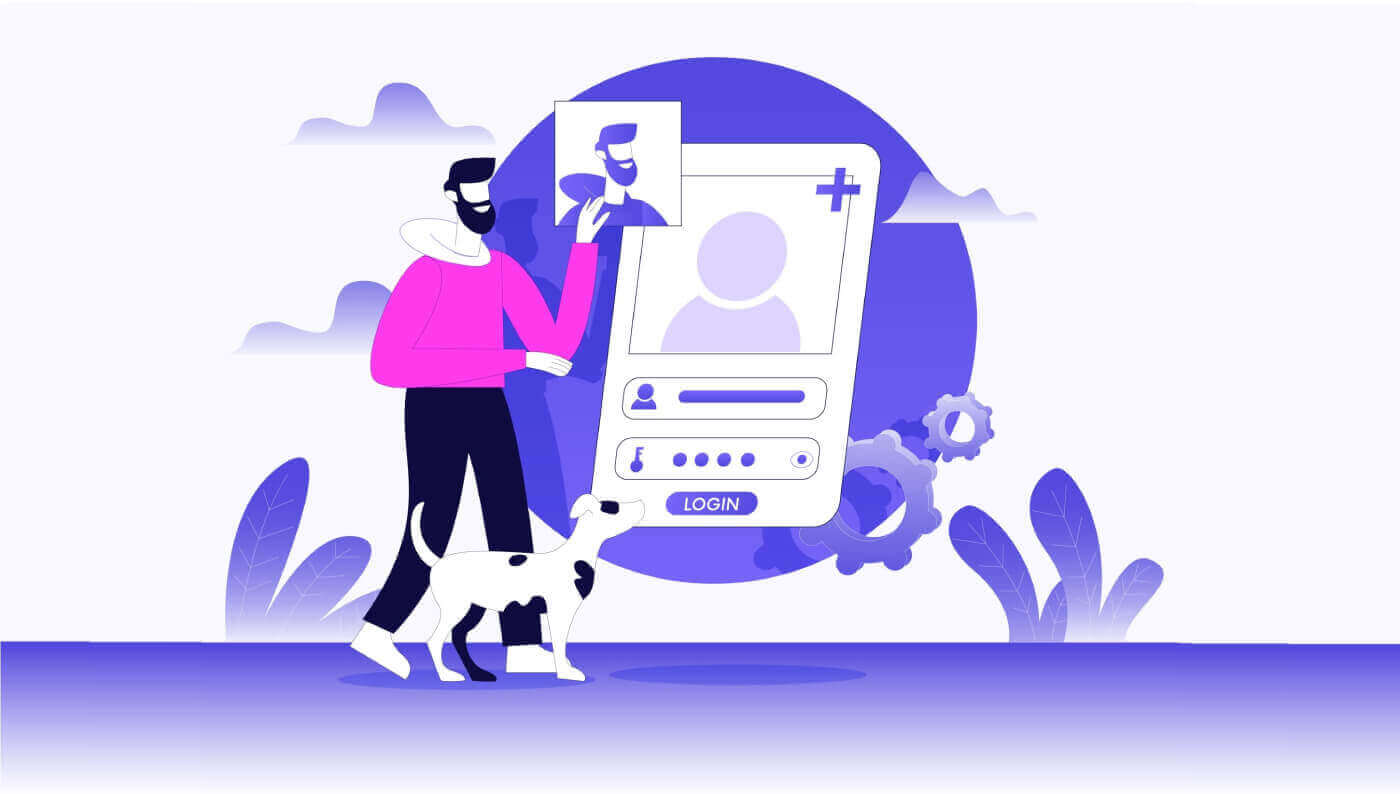
FxPro හි ගිණුමක් විවෘත කරන්නේ කෙසේද?
FxPro ගිණුමක් විවෘත කරන්නේ කෙසේද [වෙබ්]
ගිණුමක් විවෘත කරන්නේ කෙසේද
පළමුව, FxPro මුල් පිටුවට ගොස් ගිණුම් විවෘත කිරීමේ ක්රියාවලිය ආරම්භ කිරීමට "ලියාපදිංචිය" තෝරන්න . 
ඔබ වහාම ගිණුම් විවෘත කිරීමේ පිටුවට යොමු කරනු ඇත. පළමු ගිණුම් විවෘත කිරීමේ පිටුවේ, කරුණාකර FxPro වෙත මූලික තොරතුරු කිහිපයක් ලබා දෙන්න, ඇතුළුව:
පදිංචි රට.
ඊමේල් කරන්න.
ඔබගේ මුරපදය (ඔබේ මුරපදයට ලොකු අකුරු 1ක්, අංක 1ක් සහ විශේෂ අක්ෂර 1ක් ඇතුළුව, අවම වශයෙන් අක්ෂර 8ක් තිබීම වැනි ඇතැම් ආරක්ෂක අවශ්යතා සපුරාලිය යුතු බව කරුණාවෙන් සලකන්න).
අවශ්ය සියලු තොරතුරු සැපයීමෙන් පසු, ඉදිරියට යාමට "ලියාපදිංචිය" තෝරන්න.

ඊළඟ ගිණුම් විවෘත කිරීමේ පිටුවෙහි, ඔබ වැනි ක්ෂේත්ර සමඟ "පුද්ගලික විස්තර" යටතේ තොරතුරු සපයනු ඇත:
මුල් නම.
අවසන් නම.
උපන් දිනය.
ඔබගේ ජංගම දුරකථන අංකය.
පෝරමය සම්පූර්ණ කිරීමෙන් පසු, ඉදිරියට යාමට "සුරකින්න සහ ඉදිරියට යන්න" තෝරන්න .

මීළඟ පියවර වන්නේ "ජාතිකත්වය" කොටස යටතේ ඔබගේ ජාතිකත්වය සඳහන් කිරීමයි. ඔබට ජාතිකත්වයන් එකකට වඩා තිබේ නම්, මට ජාතිකත්වයන් එකකට වඩා ඇති කොටුව සලකුණු කර අමතර ජාතිකයන් තෝරන්න. ඉන්පසු, ගිණුම් විවෘත කිරීමේ ක්රියාවලිය ඉදිරියට ගෙන යාමට "සුරකින්න සහ ඉදිරියට යන්න" තෝරන්න.
මෙම පිටුවෙහි, ඔබ රැකියා තොරතුරු අංශයේ ඔබේ රැකියා තත්ත්වය සහ කර්මාන්තය පිළිබඳ තොරතුරු FxPro වෙත සැපයිය යුතුය . ඔබ අවසන් වූ පසු, ඊළඟ පිටුවට යාමට "සුරකින්න සහ ඉදිරියට යන්න" ක්ලික් කරන්න.
මෙම පිටුවෙහි, ඔබ FxPro වෙත මූල්ය තොරතුරු පිළිබඳ සමහර තොරතුරු සැපයීමට අවශ්ය වනු ඇත :
වාර්ෂික ආදායම.
ඇස්තමේන්තුගත ශුද්ධ වටිනාකම (ඔබේ ප්රාථමික පදිංචිය හැර).
ධන උල්පත.
ඉදිරි මාස 12 තුළ ඔබ කොපමණ මුදලක් අපේක්ෂා කරන්නේද?
තොරතුරු ක්ෂේත්ර සම්පූර්ණ කිරීමෙන් පසු, ගිණුම් විවෘත කිරීමේ ක්රියාවලිය සම්පූර්ණ කිරීමට "සුරකින්න සහ ඉදිරියට යන්න"
තෝරන්න.
FxPro සමඟ සාර්ථකව ගිණුමක් විවෘත කිරීම ගැන සුභ පැතුම්. තවදුරටත් පසුබට නොවන්න - දැන් වෙළඳාම ආරම්භ කරන්න! 
නව වෙළඳ ගිණුමක් සාදා ගන්නේ කෙසේද
අතිරේක වෙළඳ ගිණුම් සෑදීම සඳහා, FxPro හි ප්රධාන අතුරුමුහුණතෙහි, තිරයේ වම් පැත්තේ ගිණුම් අංශය තෝරන්න, ඉන්පසු නව වෙළඳ ගිණුම් සෑදීම ආරම්භ කිරීමට "නව ගිණුමක් සාදන්න" බොත්තම ක්ලික් කරන්න.
නව වෙළඳ ගිණුම් සෑදීමට, ඔබට පහත අවශ්ය තොරතුරු තෝරා ගැනීමට අවශ්ය වනු ඇත:
වේදිකාව (MT4/ cTrader/ MT5).
ගිණුම් වර්ගය (මෙය පෙර ක්ෂේත්රයේ ඔබ තෝරා ගන්නා වෙළඳ වේදිකාව අනුව වෙනස් විය හැක).
උත්තෝලකය.
ගිණුම් පාදක මුදල්.
අවශ්ය ක්ෂේත්ර සම්පූර්ණ කිරීමෙන් පසු, ක්රියාවලිය අවසන් කිරීමට " තනන්න" බොත්තම තෝරන්න.


සුභ පැතුම්! ඔබ සරල පියවර කිහිපයක් සමඟින් FxPro සමඟ නව වෙළඳ ගිණුම් නිර්මාණය කර ඇත. දැන් එකතු වී ගතික වෙළඳපල අත්විඳින්න. 
FxPro ගිණුමක් විවෘත කරන්නේ කෙසේද [යෙදුම]
ගිණුමක් සකසා විවෘත කරන්න
පළමුව, ඔබගේ ජංගම උපාංගයේ App Store හෝ Google Play විවෘත කරන්න, ඉන්පසු "FxPro: Online Trading Broker" සඳහා සොයන්න සහ යෙදුම බාගන්න . 
යෙදුම ස්ථාපනය කිරීමෙන් පසු, එය විවෘත කර ගිණුම් විවෘත කිරීමේ ක්රියාවලිය ආරම්භ කිරීමට "FxPro සමඟ ලියාපදිංචි වන්න"
තෝරන්න.
ඔබ වහාම ගිණුම් විවෘත කිරීමේ පිටුවට හරවා යවනු ලැබේ. ආරම්භක ගිණුම් විවෘත කිරීමේ පිටුවෙහි, ඔබ FxPro සඳහා අත්යවශ්ය තොරතුරු කිහිපයක් සැපයිය යුතුය, ඇතුළුව:
ඔබ පදිංචි රට.
ඔයාගේ ඊතැපැල් ලිපිනය.
මුරපදයක් (ඔබේ මුරපදය අවම වශයෙන් අක්ෂර 8ක් දිග සහ විශාල අකුරු 1ක්, අංක 1ක් සහ විශේෂ අක්ෂර 1ක් ඇතුළුව, ආරක්ෂක නිර්ණායක සපුරාලන බවට වග බලා ගන්න).
ඔබ අවශ්ය සියලු තොරතුරු ඇතුළත් කළ පසු, ඉදිරියට යාමට "ලියාපදිංචිය" ක්ලික් කරන්න. පසුකාලීන ගිණුම් විවෘත කිරීමේ පිටුවේ, ඔබට ක්ෂේත්ර ඇතුළත් "පුද්ගලික විස්තර"
කොටස
පිරවීමට අවශ්ය වනු ඇත :
මුල් නම.
අවසන් නම.
උපන් දිනය.
සම්බන්ධතා අංකය.
පෝරමය පිරවීමෙන් පසු, ඉදිරියට යාමට "ඊළඟ පියවර"
ක්ලික් කරන්න.
පහත පියවරේදී, "ජාතිකත්වය" කොටසේ ඔබේ ජාතිකත්වය දක්වන්න. ඔබ බහු ජාතිකත්වයන් දරන්නේ නම්, "මට එක් ජාතිකත්වයකට වඩා තිබේ" සඳහා කොටුව සලකුණු කර අමතර ජාතිකයන් තෝරන්න.
පසුව, ගිණුම් විවෘත කිරීමේ ක්රියාවලිය ඉදිරියට ගෙන යාමට "ඊළඟ පියවර"
ක්ලික් කරන්න.
මෙම පිටුවෙහි, ඔබ ඔබේ රැකියා තත්ත්වය සහ කර්මාන්තය පිළිබඳ විස්තර FxPro වෙත සැපයිය යුතුය .
ඔබ මෙය සම්පූර්ණ කළ පසු, ඊළඟ පිටුවට යාමට "ඊළඟ පියවර"

ක්ලික් කරන්න.
ඔබගේ ජංගම උපාංගයේ FxPro සමඟ ගිණුම් ගිණුම් විවෘත කිරීමේ ක්රියාවලිය ආසන්න වශයෙන් සම්පූර්ණ කිරීම ගැන සුභ පැතුම්! ඊළඟට, ඔබට ඔබේ මූල්ය තත්ත්වය
පිළිබඳ තොරතුරු සැපයීමට අවශ්ය වනු ඇත . ඉදිරියට යාමට කරුණාකර "ඊළඟ" තට්ටු කරන්න.
මෙම පිටුවෙහි, ඔබ FxPro වෙත ඔබේ මූල්ය තොරතුරු පිළිබඳ විස්තර සැපයීමට අවශ්ය වනු ඇත , ඇතුළුව:
වාර්ෂික ආදායම.
ඇස්තමේන්තුගත ශුද්ධ වටිනාකම (ඔබේ ප්රාථමික පදිංචිය හැර).
ධන උල්පත.
ඉදිරි මාස 12 සඳහා අපේක්ෂිත අරමුදල් ප්රමාණය.
ඔබ තොරතුරු පිරවූ පසු, ගිණුම් විවෘත කිරීමේ ක්රියාවලිය අවසන් කිරීමට "ඊළඟ පියවර"


ක්ලික් කරන්න.
මෙම කොටසේ සමීක්ෂණ ප්රශ්න සම්පූර්ණ කිරීමෙන් පසු, ගිණුම් ගිණුම් විවෘත කිරීමේ ක්රියාවලිය අවසන් කිරීමට "ඊළඟ පියවර"
තෝරන්න.
ඔබගේ ගිණුම සාර්ථකව විවෘත කිරීම ගැන සුභ පැතුම්! ඔබේ ජංගම උපාංගය සමඟ ඕනෑම වේලාවක, ඕනෑම තැනක වෙළඳාම් කිරීමට ඔබට ඉඩ සලසන FxPro සමඟ වෙළඳාම් කිරීම දැන් පහසුය. දැන් අප හා එක්වන්න! 
නව වෙළඳ ගිණුමක් සාදා ගන්නේ කෙසේද
පළමුව, FxPro ජංගම යෙදුම තුළ නව වෙළඳ ගිණුම් නිර්මාණය කිරීම සඳහා, ඔබේ වෙළඳ ගිණුම් ලැයිස්තුවට ප්රවේශ වීමට "REAL" ටැබය (විස්තරාත්මක රූපයේ පෙන්වා ඇති පරිදි) තෝරන්න. 
ඉන්පසු, නව වෙළඳ ගිණුම් සෑදීමට තිරයේ ඉහළ දකුණු කෙළවරේ ඇති +
අයිකනය තට්ටු කරන්න.
නව වෙළඳ ගිණුම් පිහිටුවීමට, ඔබට පහත විස්තර තෝරා ගැනීමට අවශ්ය වනු ඇත:
වේදිකාව (MT4, cTrader, හෝ MT5).
ගිණුම් වර්ගය (තෝරාගත් වේදිකාව මත පදනම්ව වෙනස් විය හැක).
උත්තෝලකය.
ගිණුම් පාදක මුදල්.
අවශ්ය තොරතුරු පිරවීමෙන් පසු, ක්රියාවලිය සම්පූර්ණ කිරීම සඳහා "Create"
බොත්තම ක්ලික් කරන්න.
ක්රියාවලිය සම්පූර්ණ කිරීම ගැන සුභ පැතුම්! FxPro ජංගම යෙදුම මත නව වෙළඳ ගිණුම් නිර්මාණය කිරීම පහසුය, එබැවින් පසුබට නොවන්න - දැන් එය අත්විඳීම ආරම්භ කරන්න.
නිතර අසන ප්රශ්න (FAQ)
මට ආයතනික ගිණුමක් විවෘත කළ හැකිද?
අපගේ සුපුරුදු ලියාපදිංචි වීමේ ක්රියා පටිපාටිය හරහා ඔබට ඔබේ සමාගමේ නම මත වෙළඳ ගිණුමක් විවෘත කළ හැක. කරුණාකර බලයලත් නියෝජිතයා වන පුද්ගලයාගේ පුද්ගලික තොරතුරු ඇතුළත් කර පසුව FxPro Direct වෙත ලොග් වන්න, සංස්ථාගත කිරීමේ සහතිකයක්, සංගමයේ ලිපි ආදිය වැනි නිල සමාගම් ලේඛන උඩුගත කරන්න. අපට අවශ්ය සියලුම ලියකියවිලි ලැබුණු පසු, අපගේ පසු කාර්යාල දෙපාර්තමේන්තුව ඒවා සමාලෝචනය කර අයදුම්පත සම්පූර්ණ කිරීමට සහාය වන්න.
මට FxPro සමඟ ගිණුම් එකකට වඩා විවෘත කළ හැකිද?
ඔව්, FxPro විවිධ වෙළඳ ගිණුම් 5ක් දක්වා ඉඩ දෙයි. ඔබට ඔබේ FxPro Direct හරහා අමතර වෙළඳ ගිණුම් විවෘත කළ හැක.
මට ගිණුමක් විවෘත කළ හැකි මූලික මුදල් වර්ග මොනවාද?
FxPro UK Limited හි ගනුදෙනුකරුවන්ට USD, EUR, GBP, AUD, CHF, JPY, සහ PLN වලින් වෙළඳ ගිණුමක් විවෘත කළ හැක.
FxPro Financial Services Limited FxPro Global Markets Limited හි ගනුදෙනුකරුවන්ට EUR, USD, GBP, AUD, CHF, JPY, PLN, සහ ZAR හි වෙළඳ ගිණුමක් විවෘත කළ හැක.
කිසියම් පරිවර්තන ගාස්තුවක් වළක්වා ගැනීම සඳහා ඔබේ තැන්පතු සහ මුදල් ආපසු ගැනීම්වලට සමාන මුදල් ඒකකයකින් Wallet මුදල් තෝරා ගැනීම නිර්දේශ කෙරේ, කෙසේ වෙතත්, ඔබට ඔබේ වෙළඳ ගිණුම් සඳහා විවිධ මූලික මුදල් වර්ග තෝරා ගත හැකිය. පසුම්බියක් සහ වෙනත් මුදල් වර්ගයක ගිණුමක් අතර මාරු කිරීමේදී, සජීවී පරිවර්තන අනුපාතයක් ඔබට පෙන්වනු ඇත.
ඔබ swap-free ගිණුම් ලබා දෙනවාද?
FxPro ආගමික අරමුණු සඳහා swap-නිදහස් ගිණුම් පිරිනමයි. කෙසේ වෙතත්, ඇතැම් උපකරණවල වෙළඳාම නිශ්චිත දින ගණනක් සඳහා විවෘත වූ පසු ගාස්තු යෙදිය හැක. swap-free ගිණුමක් සඳහා අයදුම් කිරීමට, කරුණාකර [email protected] හි අපගේ පසු කාර්යාල දෙපාර්තමේන්තුවට විද්යුත් තැපැල් ඉල්ලීමක් එවන්න. FxPro swap-free ගිණුම් පිළිබඳ වැඩිදුර විස්තර සඳහා, කරුණාකර අපගේ පාරිභෝගික සහාය අමතන්න.
මට හවුල් ගිණුමක් විවෘත කළ හැකිද?
ඔව්. හවුල් ගිණුමක් විවෘත කිරීම සඳහා, එක් එක් පුද්ගලයා පළමුව තනි තනි FxPro ගිණුමක් විවෘත කළ යුතු අතර පසුව අපගේ පසු කාර්යාල දෙපාර්තමේන්තුවට [email protected] ඇමතීමෙන් ලබා ගත හැකි ඒකාබද්ධ ගිණුම් ඉල්ලීම් පෝරමයක් පිරවිය යුතුය.
ඒකාබද්ධ ගිණුම් ලබා ගත හැක්කේ විවාහක ජෝඩු හෝ පළමු උපාධි ඥාතීන්ට පමණක් බව කරුණාවෙන් සලකන්න.
මට FxPro යෙදුම තුළ වෙළඳ ගිණුම් කීයක් විවෘත කළ හැකිද?
ඔබට FxPro යෙදුම තුළ විවිධ සැකසුම් සමඟ සජීවී වෙළඳ ගිණුම් පහක් දක්වා සෑදිය හැක. ඒවා විවිධ මුදල් වර්ග සහ විවිධ වේදිකාවල විය හැකිය.
පවතින වෙළඳ වේදිකා වලින් එකක් (MT4, MT5, cTrader, හෝ ඒකාබද්ධ FxPro වේදිකාව) සරලව තෝරා, කැමති ලීවරය සහ ගිණුම් මුදල් (AUD, CHF, EUR, GBP, JPY, PLN, USD, හෝ ZAR) තෝරන්න. ඔබට ඔබේ FxPro Wallet භාවිතයෙන් ගිණුම් අතර මුදල් මාරු කළ හැකිය.
නවකයන් සඳහා, FxPro AppStore සහ Google Play වෙත සෘජු සබැඳි සමඟ MT4, MT5, සහ cTrader යෙදුම් ස්ථාපනය කරන්නේ කෙසේද යන්න පිළිබඳ සවිස්තරාත්මක උපදෙස් සපයයි.
ඔබට අමතර ගිණුම් (Demo ගිණුමක් ඇතුළුව) අවශ්ය නම්, ඔබට ඒවා FxPro Direct Web හරහා හෝ අපගේ පාරිභෝගික සේවා කණ්ඩායම ඇමතීමෙන් විවෘත කළ හැකි බව කරුණාවෙන් සලකන්න.
FxPro වෙත පුරනය වන්නේ කෙසේද?
FxPro [වෙබ්] වෙත පුරනය වන්නේ කෙසේද?
පළමුව, FxPro මුල් පිටුවට පිවිස පුරනය වීමේ පිටුවට යොමු කිරීමට තිරයේ ඉහළ දකුණු කෙළවරේ ඇති "පිවිසුම්" බොත්තම ක්ලික් කරන්න.
එවිට ඔබ ලියාපදිංචි වීමට භාවිතා කළ විද්යුත් තැපැල් ලිපිනය සහ මුරපදය සමඟ පුරනය වන පුරනය වීමේ පිටුව වෙත ඔබව යොමු කරනු ඇත. ඔබ අවසන් වූ පසු, පුරනය වීමේ ක්රියාවලිය සම්පූර්ණ කිරීමට "ලොග් වන්න"
ක්ලික් කරන්න.
ඔබට තවමත් FxPro සමඟ ගිණුමක් නොමැති නම්, පහත ලිපියේ උපදෙස් අනුගමනය කරන්න: FxPro හි ගිණුමක් ලියාපදිංචි කරන්නේ කෙසේද .

FxPro වෙත පුරනය වීම පහසුය - දැන් අප හා එක්වන්න! 
වෙළඳ වේදිකාවට පුරනය වන්නේ කෙසේද: MT4
FxPro MT4 වෙත පුරනය වීමට, ඔබ ඔබගේ ගිණුම ලියාපදිංචි කර නව වෙළඳ ගිණුම් සාදන විට FxPro විසින් ඔබගේ විද්යුත් තැපෑලට එවූ පුරනය වීමේ අක්තපත්ර ඔබට ප්රථමයෙන් අවශ්ය වේ. ඔබේ විද්යුත් තැපෑල හොඳින් පරීක්ෂා කිරීමට වග බලා ගන්න. 
ඔබේ පුරනය වීමේ තොරතුරු වලට පහළින්, වෙළඳ වේදිකාවට ප්රවේශ වීමට "විවෘත බාගැනීම් මධ්යස්ථානය"
බොත්තම තෝරන්න.
වේදිකාව මත පදනම්ව, FxPro වඩාත් පහසු අත්දැකීමක් සහතික කිරීම සඳහා විවිධ වෙළඳ විකල්ප සහිත පරිශීලකයින්ට සහය දක්වයි:
සේවාලාභී පර්යන්තය බාගත කිරීම.
MultiTerminal බාගත කිරීම.
WebTrader බ්රව්සරය.
ජංගම වේදිකාව.

ඔබට වඩාත් පහසු විකල්පය තේරීමෙන් පසු, MT4 විවෘත කර සේවාදායකය තෝරා ගැනීමෙන් ආරම්භ කරන්න (සේවාදායකය ලියාපදිංචි කිරීමේ විද්යුත් තැපෑලෙන් ඔබේ පුරනය වීමේ අක්තපත්රවල දක්වා ඇති සේවාදායකයට ගැළපිය යුතු බව කරුණාවෙන් සලකන්න). ඔබ අවසන් කළ පසු, ඉදිරියට යාමට
කරුණාකර "ඊළඟ"
ක්ලික් කරන්න.
ඉන්පසුව, දිස්වන දෙවන කවුළුවෙහි, "පවතින වෙළඳ ගිණුම" තෝරන්න සහ ඔබගේ පුරනය වීමේ අක්තපත්ර අදාළ ක්ෂේත්ර තුළට ඇතුළත් කරන්න.
තොරතුරු සම්පූර්ණ කිරීමෙන් පසු "Finish" ක්ලික් කරන්න . 
සුභ පැතුම්! දැන් ඔබට MT4 මත වෙළඳාම් කළ හැකිය.
වෙළඳ වේදිකාවට පුරනය වන්නේ කෙසේද: MT5
FxPro MT5 වෙත පුරනය වීමට, ඔබ ලියාපදිංචි වී ඔබේ වෙළඳ ගිණුම් පිහිටුවන විට FxPro ඔබේ විද්යුත් තැපෑලට එවූ පුරනය වීමේ අක්තපත්ර ඔබට අවශ්ය වනු ඇත. ඔබගේ විද්යුත් තැපෑල හොඳින් පරීක්ෂා කිරීමට වග බලා ගන්න. 
ඔබේ පුරනය වීමේ තොරතුරු වලට යටින්, වෙළඳ වේදිකාවට ප්රවේශ වීමට "විවෘත බාගැනීම් මධ්යස්ථානය"
බොත්තම ක්ලික් කරන්න.
වේදිකාව මත පදනම්ව, FxPro පහසු අත්දැකීමක් ලබා දීම සඳහා වෙළඳ විකල්ප කිහිපයක් ඉදිරිපත් කරයි, ඇතුළුව:
සේවාලාභී පර්යන්තය බාගත කිරීම.
MultiTerminal බාගත කිරීම.
WebTrader බ්රව්සරය.
ජංගම වේදිකාව.

MT5 වෙත ප්රවේශ වීමෙන් පසු, "පවතින වෙළඳ ගිණුමක් සමඟ සම්බන්ධ වන්න"
යන විකල්පය තෝරා ඔබේ පුරනය වීමේ තොරතුරු ඇතුළත් කරන්න මෙන්ම ඔබේ විද්යුත් තැපෑලෙහි ඇති සේවාදායකයට ගැලපෙන සේවාදායකය තෝරන්න. ඉන්පසුව, ක්රියාවලිය සම්පූර්ණ කිරීම සඳහා "Finish"
ක්ලික් කරන්න.
FxPro සමඟ MT5 වෙත සාර්ථකව පුරනය වීම ගැන සුබ පැතුම්. වෙළඳ ප්රවීනයෙකු වීමේ ඔබේ ගමන සාර්ථක වේවායි ප්රාර්ථනා කරමි! 
FxPro වෙත පුරනය වන්නේ කෙසේද [යෙදුම]
පළමුව, ඔබගේ ජංගම උපාංගයේ App Store හෝ Google Play විවෘත කරන්න, ඉන්පසු "FxPro: Online Trading Broker" සඳහා සොයන්න සහ යෙදුම බාගන්න . 
යෙදුම ස්ථාපනය කිරීමෙන් පසු, එය විවෘත කර ගිණුම් ලියාපදිංචි කිරීමේ ක්රියාවලිය ආරම්භ කිරීමට "FxPro සමඟ ලියාපදිංචි වන්න" තෝරන්න.
ජංගම යෙදුම ස්ථාපනය කිරීමෙන් පසු, කරුණාකර ඔබ ලියාපදිංචි වීමට භාවිතා කළ විද්යුත් තැපැල් ලිපිනය සහ මුරපදය සමඟින් පුරනය වන්න. ඔබ අවසන් වූ පසු, පුරනය වීමේ ක්රියාවලිය සම්පූර්ණ කිරීමට "පිරෙන්න"
තට්ටු කරන්න.
ඔබට තවමත් FxPro සමඟ ගිණුමක් නොමැති නම්, පහත ලිපියේ උපදෙස් අනුගමනය කරන්න: FxPro හි ගිණුමක් ලියාපදිංචි කරන්නේ කෙසේද . 
FxPro ජංගම යෙදුමට සාර්ථකව පුරනය වීම ගැන සුභ පැතුම්. අප හා සම්බන්ධ වී ඕනෑම වේලාවක, ඕනෑම තැනක වෙළඳාම් කරන්න!
ඔබගේ FxPro මුරපදය නැවත ලබා ගන්නේ කෙසේද
ඔබගේ මුරපදය ප්රතිසාධනය කිරීමට, FxPro වෙබ් අඩවියට පිවිසීමෙන් සහ පිටුවේ ඉහළ දකුණු කෙළවරේ ඇති "පිවිසුම්"
බොත්තම ක්ලික් කිරීමෙන් ආරම්භ කරන්න.
එවිට ඔබව පුරනය වීමේ පිටුවට යොමු කරනු ඇත. මෙන්න, "මුරපදය අමතකද?" මත ක්ලික් කරන්න ක්රියාවලිය ආරම්භ කිරීමට සබැඳිය (විස්තරාත්මක රූපයේ පෙන්වා ඇති පරිදි). 
ආරම්භ කිරීමට, පළමුව, ඔබ ඔබේ ගිණුම ලියාපදිංචි කිරීමට භාවිතා කළ ඊමේල් ලිපිනය ඇතුළත් කරන්න. ඉන්පසු "මුරපදය යළි පිහිටුවන්න" තෝරන්න .
වහාම, ඔබගේ මුරපදය නැවත සැකසීමට උපදෙස් සහිත විද්යුත් තැපෑලක් එම විද්යුත් තැපැල් ලිපිනයට එවනු ලැබේ. ඔබගේ එන ලිපි ප්රවේශමෙන් පරීක්ෂා කිරීමට වග බලා ගන්න. 
ඔබට දැන් ලැබුණු විද්යුත් තැපෑලෙහි, පහළට අනුචලනය කර මුරපද යළි පිහිටුවීමේ පිටුවට යොමු කිරීමට "මුරපදය වෙනස් කරන්න"
බොත්තම ක්ලික් කරන්න.
මෙම පිටුවෙහි, ක්ෂේත්ර දෙකටම ඔබේ නව මුරපදය ඇතුළත් කරන්න (ඔබේ මුරපදය අවම වශයෙන් විශාල අකුරු 1ක්, අංක 1ක් සහ විශේෂ අක්ෂර 1ක් ඇතුළුව අවම වශයෙන් අක්ෂර 8ක්වත් දිග විය යුතු බව සලකන්න - මෙය අනිවාර්ය අවශ්යතාවයකි). 
FxPro සමඟින් ඔබගේ මුරපදය සාර්ථකව යළි පිහිටුවීම ගැන සුභ පැතුම්. FxPro එහි පරිශීලකයින්ගේ ආරක්ෂාව සහ ආරක්ෂාවට ප්රමුඛත්වය දෙන බව දැකීම සතුටක්. 
මට මගේ FxPro උපකරණ පුවරුවට පුරනය විය නොහැක
ඔබගේ උපකරණ පුවරුවට පුරනය වීමේ දුෂ්කරතා අත්විඳීම කලකිරීමට හේතු විය හැක, නමුත් ඔබට ගැටළුව විසඳීමට උපකාර වන පිරික්සුම් ලැයිස්තුවක් මෙන්න:
පරිශීලක නාමය පරීක්ෂා කරන්න
ඔබ ඔබගේ සම්පුර්ණ ලියාපදිංචි ඊමේල් ලිපිනය පරිශීලක නාමය ලෙස භාවිතා කරන බවට සහතික වන්න. වෙළඳ ගිණුම් අංකයක් හෝ ඔබේ නම භාවිතා නොකරන්න.
මුරපද පරීක්ෂා කිරීම
ලියාපදිංචි කිරීමේදී ඔබ සැකසූ PA මුරපදය භාවිතා කරන්න.
විශේෂයෙන් ඔබ මුරපදය පිටපත් කර ඇලවූයේ නම්, නොදැනුවත්වම එකතු කරන ලද අමතර හිස් තැන් නොමැති බව තහවුරු කරන්න. ගැටළු දිගටම පවතී නම් එය අතින් ඇතුල් කිරීමට උත්සාහ කරන්න.
මුරපද කේස් සංවේදී බැවින්, Caps Lock ක්රියාත්මක දැයි පරීක්ෂා කරන්න.
ඔබට ඔබගේ මුරපදය අමතක වී ඇත්නම්, ඔබගේ පුද්ගලික ප්රදේශයේ මුරපදය නැවත සැකසීමට ඔබට මෙම සබැඳිය භාවිතයෙන් එය නැවත සැකසිය හැක.
ගිණුම් පරීක්ෂාව
ඔබගේ ගිණුම කලින් FxPro සමඟ අවසන් කර ඇත්නම්, ඔබට එම PA හෝ ඊමේල් ලිපිනය නැවත භාවිත කිරීමට නොහැකි වනු ඇත. අලුතින් ලියාපදිංචි වීමට වෙනස් ඊමේල් ලිපිනයක් සමඟ නව PA එකක් සාදන්න.
මෙය උපකාරී වනු ඇතැයි අපි බලාපොරොත්තු වෙමු! ඔබට තවත් ගැටළු ඇති වුවහොත්, කරුණාකර සහාය සඳහා අපගේ සහාය කණ්ඩායම අමතන්න.
නිතර අසන ප්රශ්න (FAQ)
මගේ වෙළඳ ගිණුමේ උත්තෝලකය වෙනස් කරන්නේ කෙසේද?
FxPro Direct වෙත පුරනය වන්න, 'මගේ ගිණුම්' වෙත ගොස්, ඔබගේ ගිණුම් අංකය අසල ඇති පැන්සල් නිරූපකය මත ක්ලික් කරන්න, සහ පතන මෙනුවෙන් 'Change Leverage' තෝරන්න.
ඔබගේ වෙළඳ ගිණුමේ උත්තෝලනය වෙනස් කිරීමට නම්, සියලු විවෘත ස්ථාන වසා තිබිය යුතු බව කරුණාවෙන් සලකන්න.
සටහන: ඔබට ලබා ගත හැකි උපරිම උත්තෝලකය ඔබේ අධිකරණ බලය අනුව වෙනස් විය හැක.
මගේ ගිණුම නැවත සක්රිය කරන්නේ කෙසේද?
සජීවී ගිණුම් මාස 3ක අකර්මන්යතාවයෙන් පසුව අබල කර ඇති නමුත්, කෙසේ වෙතත්, ඔබට ඒවා නැවත සක්රිය කළ හැකි බව කරුණාවෙන් සලකන්න. අවාසනාවන්ත ලෙස, demo ගිණුම් නැවත සක්රිය කළ නොහැක, නමුත් ඔබට FxPro Direct හරහා අමතර ඒවා විවෘත කළ හැක.
ඔබේ වේදිකා Mac සමඟ අනුකූලද?
FxPro MT4 සහ FxPro MT5 වෙළඳ වේදිකා දෙකම Mac සමඟ අනුකූල වන අතර අපගේ බාගැනීම් මධ්යස්ථානයෙන් බාගත හැකිය. වෙබ් පාදක FxPro cTrader සහ FxPro cTrader වේදිකා MAC මත ද ඇති බව කරුණාවෙන් සලකන්න.
ඔබේ වේදිකාවල වෙළඳ ඇල්ගොරිතම භාවිතයට ඔබ ඉඩ දෙනවාද?
ඔව්. ප්රවීණ උපදේශකයින් අපගේ FxPro MT4 සහ FxPro MT5 වේදිකා සමඟ සම්පුර්ණයෙන්ම අනුකූල වන අතර cTrader Automate අපගේ FxPro cTrader වේදිකාවේ භාවිතා කළ හැක. ඔබට ප්රවීණ උපදේශකයින් සහ cTrader Automate සම්බන්ධයෙන් කිසියම් ප්රශ්නයක් ඇත්නම්, කරුණාකර [email protected] හි අපගේ පාරිභෝගික සහාය අමතන්න.
වෙළඳ වේදිකා MT4-MT5 බාගත කරන්නේ කෙසේද?
ඔබ FxPro Direct වෙත ලියාපදිංචි වී පුරනය වූ පසු, ඔබගේ 'ගිණුම්' පිටුවේ, එක් එක් ගිණුම් අංකයට යාබදව අදාළ වේදිකා සබැඳි පහසුවෙන් ප්රදර්ශනය වනු ඇත. එතැන් සිට ඔබට සෘජුවම ඩෙස්ක්ටොප් වේදිකා ස්ථාපනය කිරීමට, webtrader විවෘත කිරීමට හෝ ජංගම යෙදුම් ස්ථාපනය කිරීමට හැකිය.
විකල්පයක් ලෙස, ප්රධාන වෙබ් අඩවියෙන්, "සියලු මෙවලම්" කොටස වෙත ගොස් "බාගැනීම් මධ්යස්ථානය" විවෘත කරන්න.
පවතින සියලුම වේදිකා බැලීමට පහළට අනුචලනය කරන්න. පර්යන්ත වර්ග කිහිපයක් සපයා ඇත: ඩෙස්ක්ටොප්, වෙබ් අනුවාදය සහ ජංගම යෙදුම සඳහා.
ඔබගේ මෙහෙයුම් පද්ධතිය තෝරන්න සහ "බාගන්න" ක්ලික් කරන්න. වේදිකා උඩුගත කිරීම ස්වයංක්රීයව ආරම්භ වේ.
ඔබගේ පරිගණකයෙන් සැකසුම් වැඩසටහන ධාවනය කර "ඊළඟ" ක්ලික් කිරීමෙන් විමසීම් අනුගමනය කරන්න.
ස්ථාපනය අවසන් වූ පසු, ඔබට FxPro Direct හි වෙළඳ ගිණුම් ලියාපදිංචි කිරීමෙන් පසු ඔබේ විද්යුත් තැපෑලෙන් ලැබුණු නිශ්චිත ගිණුම් විස්තර සමඟින් පුරනය විය හැක. දැන් FxPro සමඟ ඔබේ වෙළඳාම ආරම්භ කළ හැක!
මම cTrader වේදිකාවට පුරනය වන්නේ කෙසේද?
ඔබගේ ගිණුම නිර්මාණය කිරීම තහවුරු වූ පසු ඔබගේ cTrader cTID ඔබට විද්යුත් තැපෑලෙන් එවනු ලැබේ.
cTID මඟින් සියලුම FxPro cTrader ගිණුම් වෙත ප්රවේශ වීමට ඉඩ සලසයි (demo live) එක් පුරනයක් සහ මුරපදයක් පමණක් භාවිතා කරයි.
පෙරනිමියෙන්, ඔබේ cTID විද්යුත් තැපෑල ඔබේ පැතිකඩෙහි ලියාපදිංචි විද්යුත් තැපැල් ලිපිනය වනු ඇති අතර, ඔබට මුරපදය ඔබේ අභිමතය පරිදි වෙනස් කළ හැක.
cTID සමඟින් පුරනය වූ පසු, ඔබට ඔබගේ පැතිකඩ යටතේ ලියාපදිංචි කර ඇති ඕනෑම FxPro cTrader ගිණුම් අතර මාරු වීමට හැකි වනු ඇත.
නිගමනය: FxPro සමඟ පහසු ඇතුල්වීම සහ ආරක්ෂිත ප්රවේශය
ගිණුමක් විවෘත කිරීම සහ FxPro වෙත පුරනය වීම වෙළඳාමට සුමට සංක්රමණයකට පහසුකම් සපයන කරදරයකින් තොර අත්දැකීමකි. මෙම පියවර සම්පූර්ණ කිරීමෙන්, ඔබ ඉක්මනින් FxPro හි විස්තීර්ණ වෙළඳ මෙවලම්, තත්ය කාලීන වෙළඳපල තීක්ෂ්ණ බුද්ධිය සහ විවිධ මූල්ය නිෂ්පාදන වෙත ප්රවේශය ලබා ගනී. මෙම කාර්යක්ෂම ඇතුල්වීමේ ක්රියාවලිය මඟින් ඔබට FxPro හි ආරක්ෂිත සහ අවබෝධාත්මක වේදිකාව භාවිතා කරමින් ඉක්මනින් වෙළඳාම් කිරීම ආරම්භ කිරීමට සහ ඔබේ ආයෝජන පහසුවෙන් කළමනාකරණය කිරීමට හැකි බව සහතික කරයි.